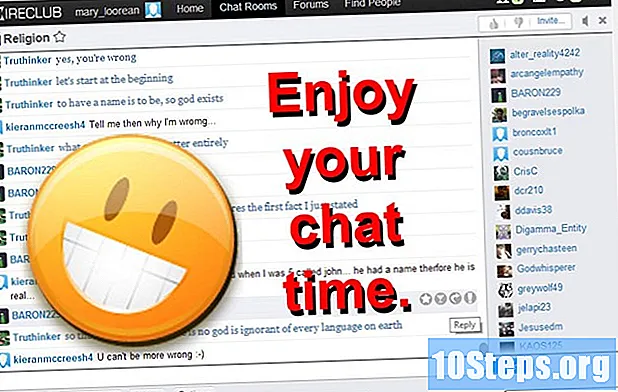Szerző:
John Pratt
A Teremtés Dátuma:
14 Lang L: none (month-010) 2021
Frissítés Dátuma:
10 Lehet 2024
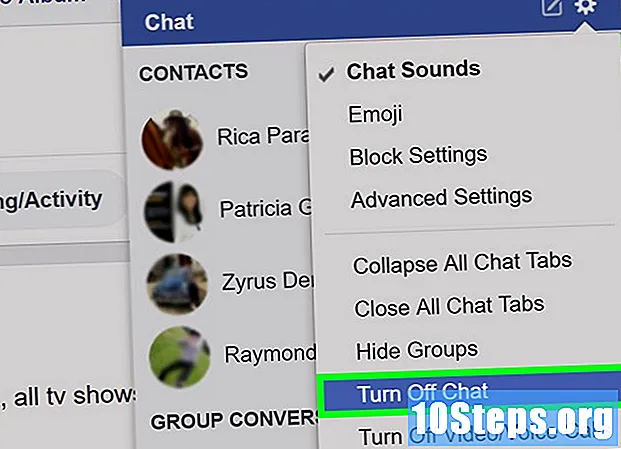
Tartalom
A csevegés olyan szolgáltatás, amely a Facebook verziójában elérhető az asztali böngészők számára. Noha hasonló a Facebook Messengerhez, a kettő valójában különféle alkalmazások. Olvassa el tovább, ha többet szeretne tudni róla.
Lépések
Nyissa meg a Facebook oldalt a következő címen: https://www.facebook.com/. Ha már csatlakozik a webhelyhez, akkor megnyílik a Hírcsatorna.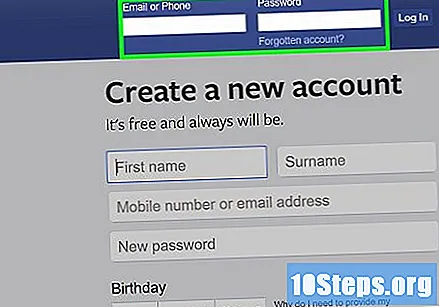
- Ha nem kapcsolódik a Facebook-hoz, először írja be e-mail címét (vagy telefonszámát) és jelszavát a képernyő jobb felső sarkában található mezőkbe, majd kattintson a "Bejelentkezés" gombra.
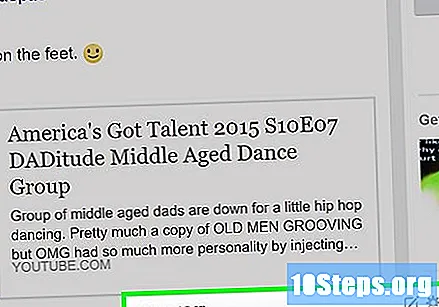
Keresse meg a Facebook oldal jobb oldalán található csevegőoszlopot.
Kattintson a Facebook oldal jobb alsó sarkában található ismerősének nevére a csevegési képernyő megnyitásához és vele való csevegéshez.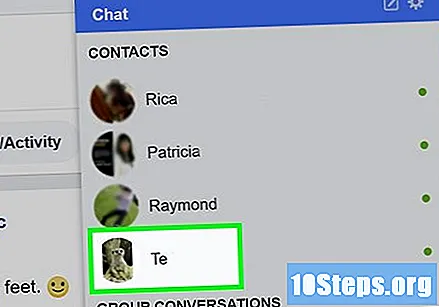
- Ha a csevegés le van tiltva, akkor először kattintson a „Csevegés engedélyezése” opcióra, amely a csevegő oszlop alján található.
- Nemrégiben folytatott beszélgetés megnyitásához kattintson a csevegés buborék ikonjára egy villámcsavarral, amely az oldal jobb felső sarkában található. Ezután válassza ki a beszélgetést a legördülő menüből.
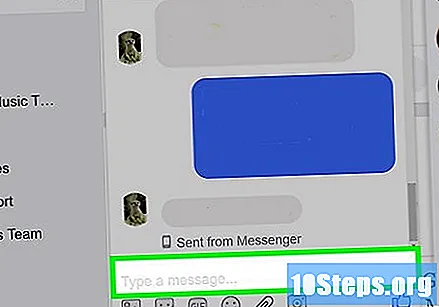
Üzenet csevegés útján történő elküldéséhez kattintson a csevegési ablak alatti szövegmezőbe, írja be a szöveget és nyomja meg a gombot ↵ Írja be.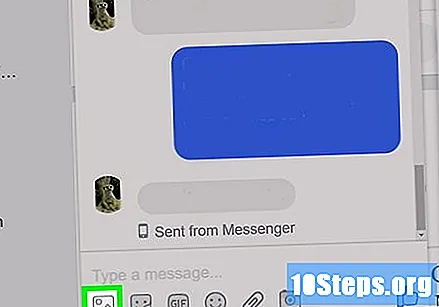
Csevegés útján más típusú média is küldhető. Keressen egy ikonsávot a szövegmező alatt. Kattintson balra és jobbra ezen gombokra a következő elemek elküldéséhez:- Fénykép: lehetővé teszi a számítógépen tárolt fényképek vagy videók kiválasztását.
- Ábra: lehetővé teszi egy animált matrica kiválasztását, amely lényegében egy nagyobb hangulatjel.
- GIF: Animált képeket biztosít a Facebook GIF gyűjteményéből.
- Emoji: Erre a gombra kattintva megjelenik egy olyan emotikonok teljes menüje, amelyek elérhetők egyetlen kattintással.
- Files: Kattintson a gemkapocs ikonra, hogy fájlt válasszon és töltsön fel számítógépről (például egy Word dokumentumot).
- Webkamera fotó: Kattintson a kamera ikonra a számítógép webkamerájának megnyitásához, hogy fényképeket készítsen, és elküldje a beszélgetéshez.
- Terv: a naptár ikon lehetővé teszi, hogy emlékeztetőt hozzon létre egy találkozóról egy korábban egyeztetett dátummal, idővel és helyen.
Ha másik személyt szeretne felvenni a beszélgetésbe, kattintson az ikonra + a csevegőablak tetején található, írja be a barát nevét a megjelenő mezőbe, majd kattintson a "Befejezés" gombra.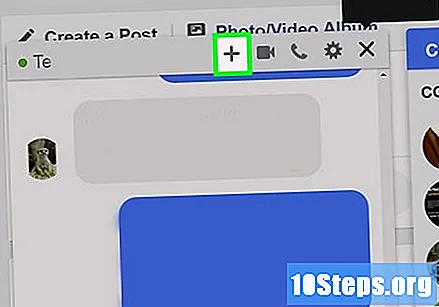
Hívás kezdeményezéséhez kattintson a videokamera vagy a telefon ikonjára. Ezek az ikonok a beszélgetési ablak tetején találhatók. A videokamera videohívást kezdeményez, a telefon pedig hanghívást kezdeményez. Ha a személy online, akkor képes fogadni a hívást.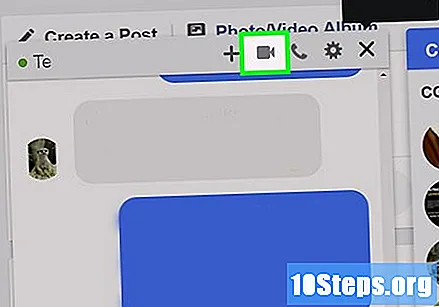
Kattintson a csevegőablak jobb felső sarkában található ⚙️ gombra. Amikor ezt megteszi, megnyílik a beszélgetés beállításai menü, amely a következő lehetőségeket tartalmazza: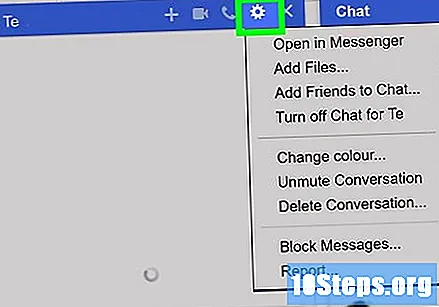
- Nyissa meg a Messengerben: Ez a beállítás teljes képernyőn nyitja meg az aktuális beszélgetést a Facebook Messenger alkalmazásban.
- Fájlok hozzáadása: lehetővé teszi fájlok (például dokumentumok) küldését a beszélgetés bárkinek.
- Új barátok hozzáadása a csevegéshez: egy mezőt jelenít meg, amelyen megadhatja a barátnak a beszélgetéshez hozzáadandó nevét.
- Letiltja a csevegést : Letiltja a csevegést az adott személy számára. Ez a beállítás azonban nem blokkolja a kapcsolatot.
- Színét változtatni: ez az opció lehetővé teszi a csevegőablak színének megváltoztatását.
- Némítsa el a beszélgetést: Letiltja a beszélgetés értesítéseit.
- Beszélgetés törlése: törli a beszélgetési előzményeket.
- Üzenetek blokkolása: megakadályozza, hogy a másik partner üzeneteket küldjön Önnek.
- Jelentés: Használja ezt a lehetőséget a visszaélések vagy spam jelentésére.
A beszélgetés bezárásához kattintson az ablak felső sarkában található "X" -re.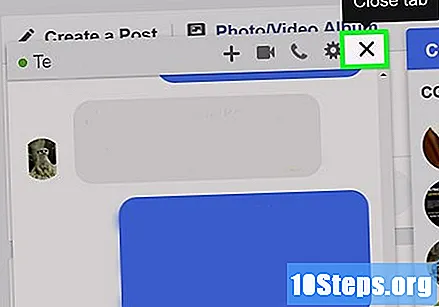
- Ha ismerőse újból üzeneteket küld, akkor újra megnyílik az ablak.
Ha szeretné, letilthatja a csevegést a Facebookon. Ehhez kattintson az oldal jobb alsó sarkában található fogaskerékikonra, válassza ki a legördülő menüből a "Csevegés letiltása" lehetőséget, jelölje be a "Csevegés letiltása az összes névjegynél" lehetőséget, majd kattintson az OK gombra. Ilyen módon láthatatlan lesz minden Facebook-barátja számára.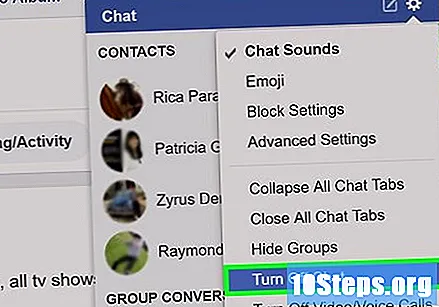
1. módszer az 1-ből: Hangulatjelek példái
- Néhány példa a hangulatjelekre, amelyeket a Facebook csevegésben használhatunk:
- :) = boldog arc
- :( = szomorú arc
- : '(= Kisfiú sír
- ^ _ ^ = "hihi"
- <(") = pingvin
- -_- = unatkozni
- : p = a nyelv bemutatása
- : / = csalódott
- : * = srác csókolt
- 3 :) = boldog kis ördög
- : D = nagyon boldog
- > _ <= bosszús
- > :( = dühös
- 8) = napszemüveg
- ;) = kacsintás
- ♥ = szív
- <3 = másik szív
- (Y) = tetszik
- O :-) = kis angyal
- :) = boldog arc